由于工作要求,一些用户必须在计算机win10系统上安装docker软件。计算机编辑没有使用此功能。他们对安装步骤一无所知。我们该怎么办?如果您想在win10系统上安装docker,请参考以下方法。
1.安装Hyper-V
打开控制面板->程序和功能->Windows启用或关闭->功能,勾选Hyper-V,点击确定。点击确定后,启用后将提示重启系统。我们以后可以重启
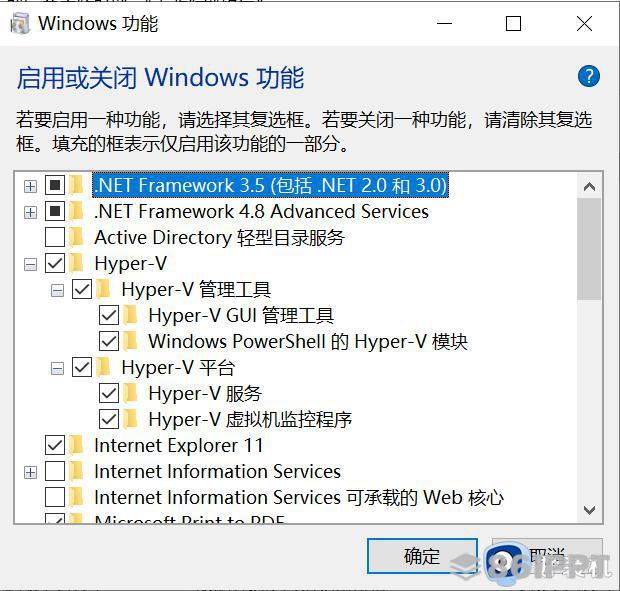
2.检查虚拟化是否打开,右键单击右下角的空白,任务管理器 -> 性能,右下角,看到虚拟化:已经启用。证明已经成功打开。
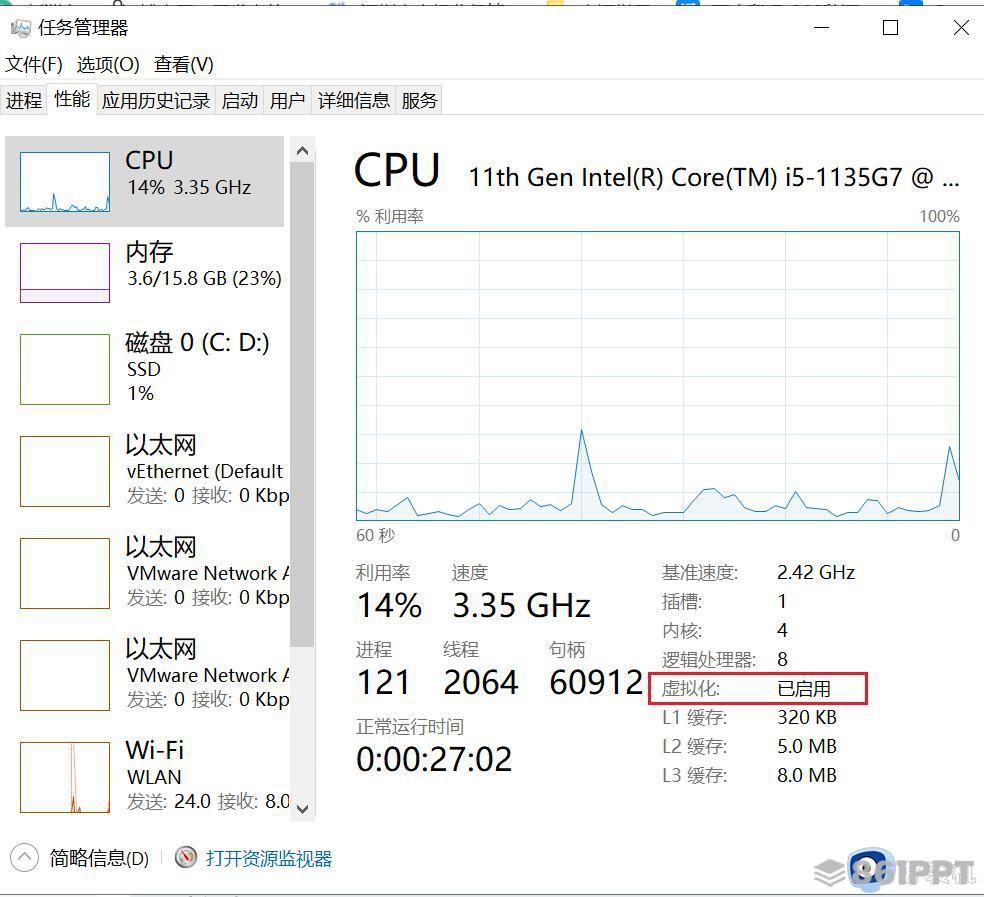
3.安装 Docker Desktop for Windows,我们必须在网上下载 docker,下载后操作安装包,安装后界面如下图所示,单击Close 。
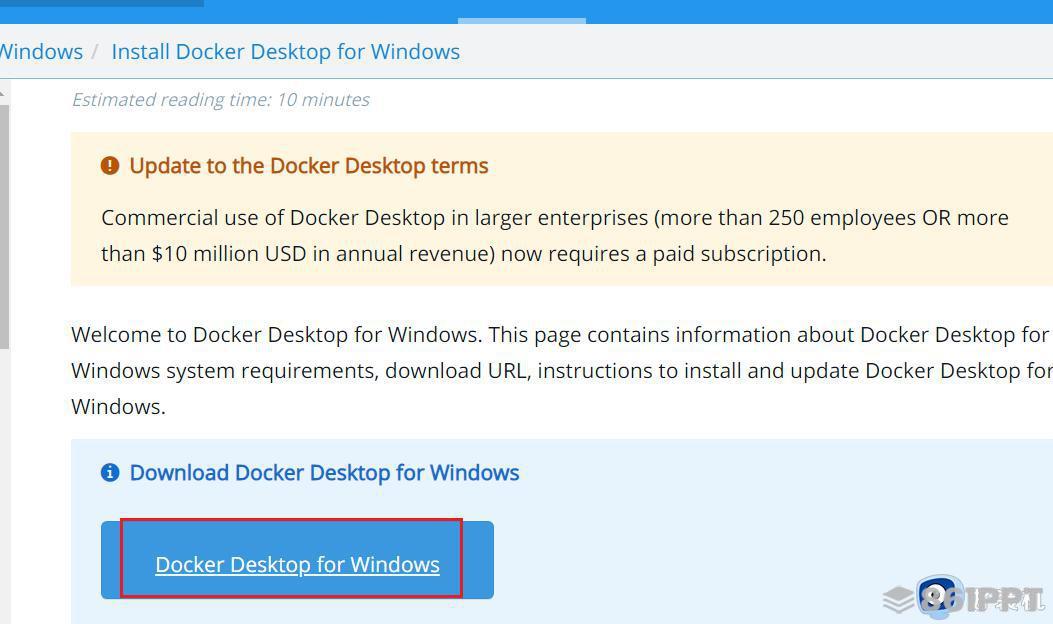
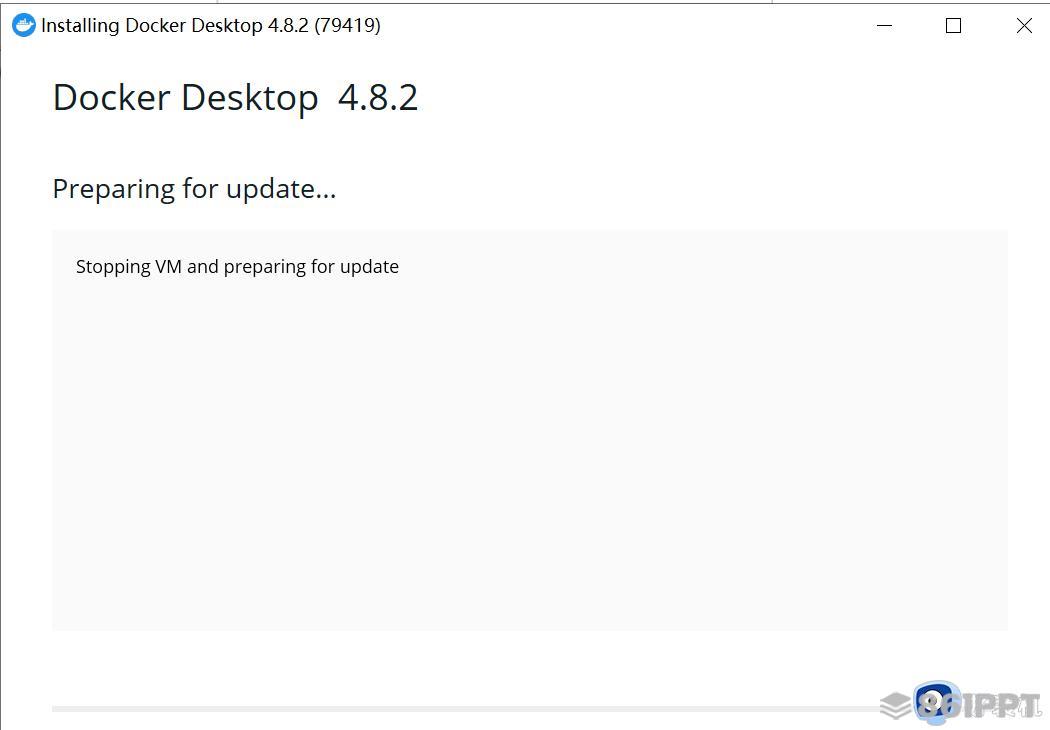
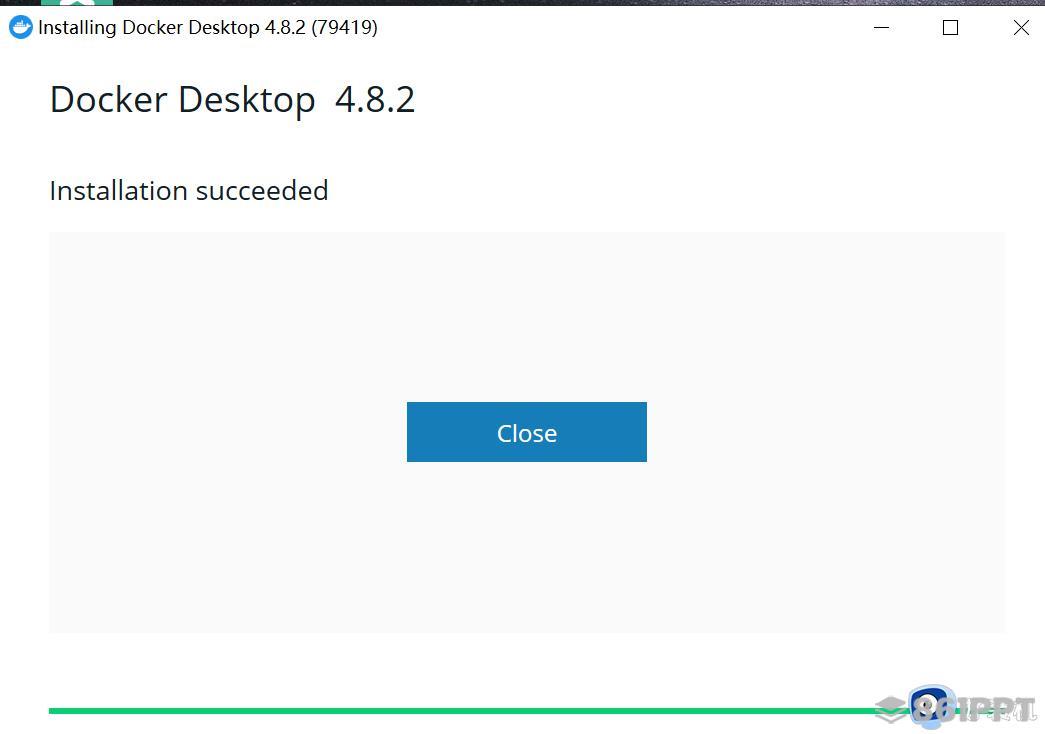
4.我们在开始菜单上点击右键,选择powershell。
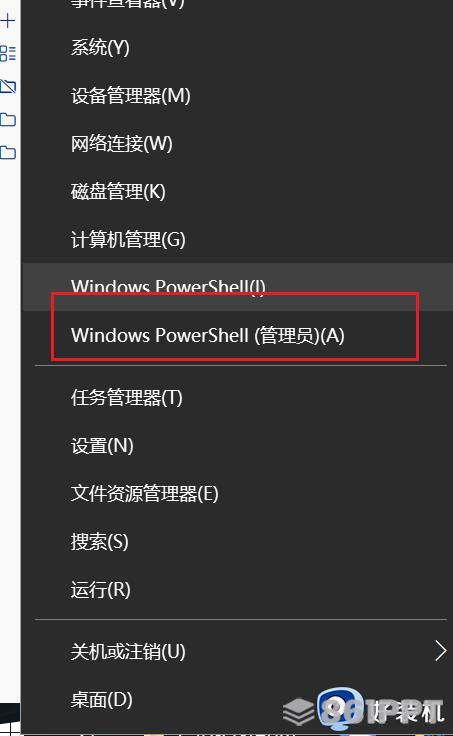
5.打开powershell后,输入命令:docker --version,如果安装正常,docker的版本信息将显示。
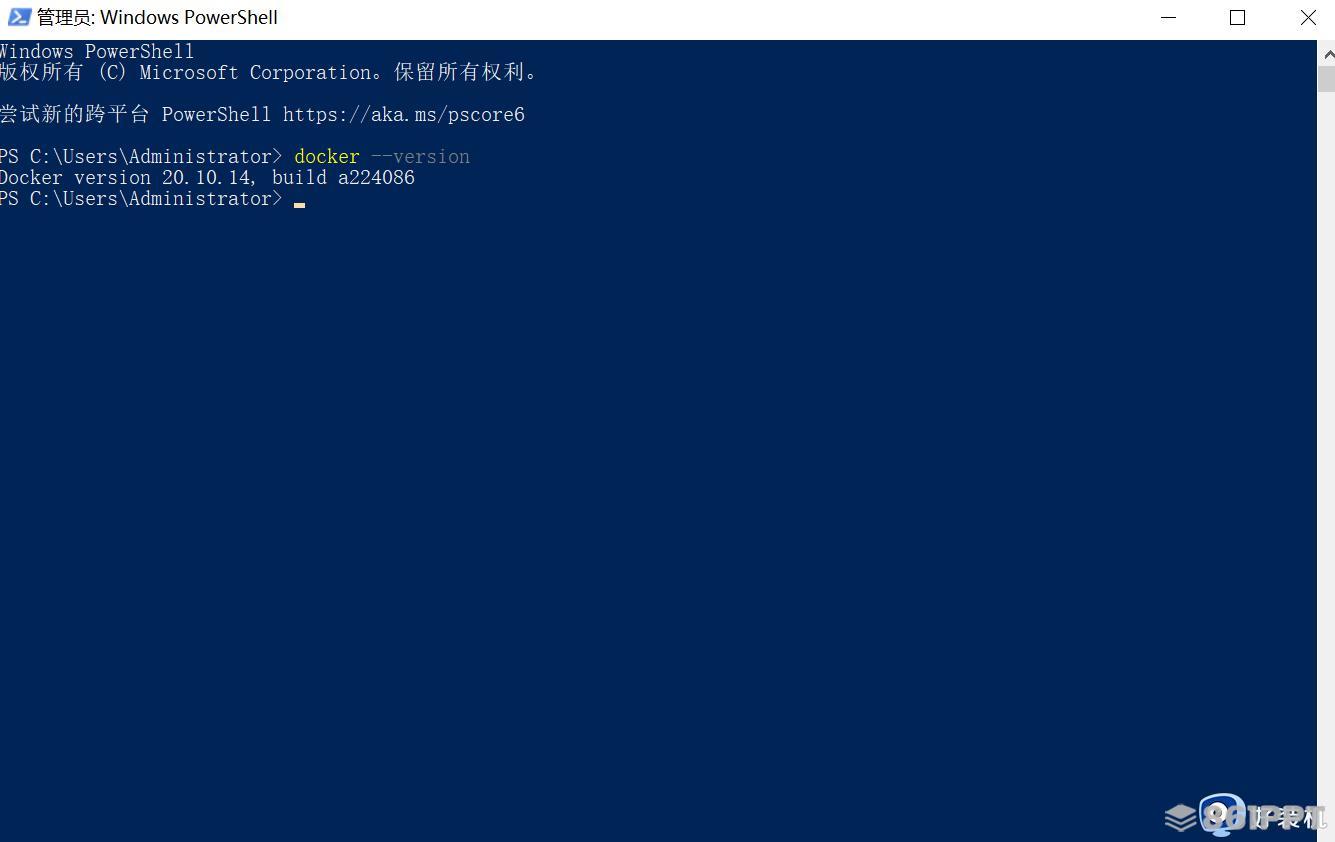
6.执行docker测试程序:docker run hello-world,会报错。
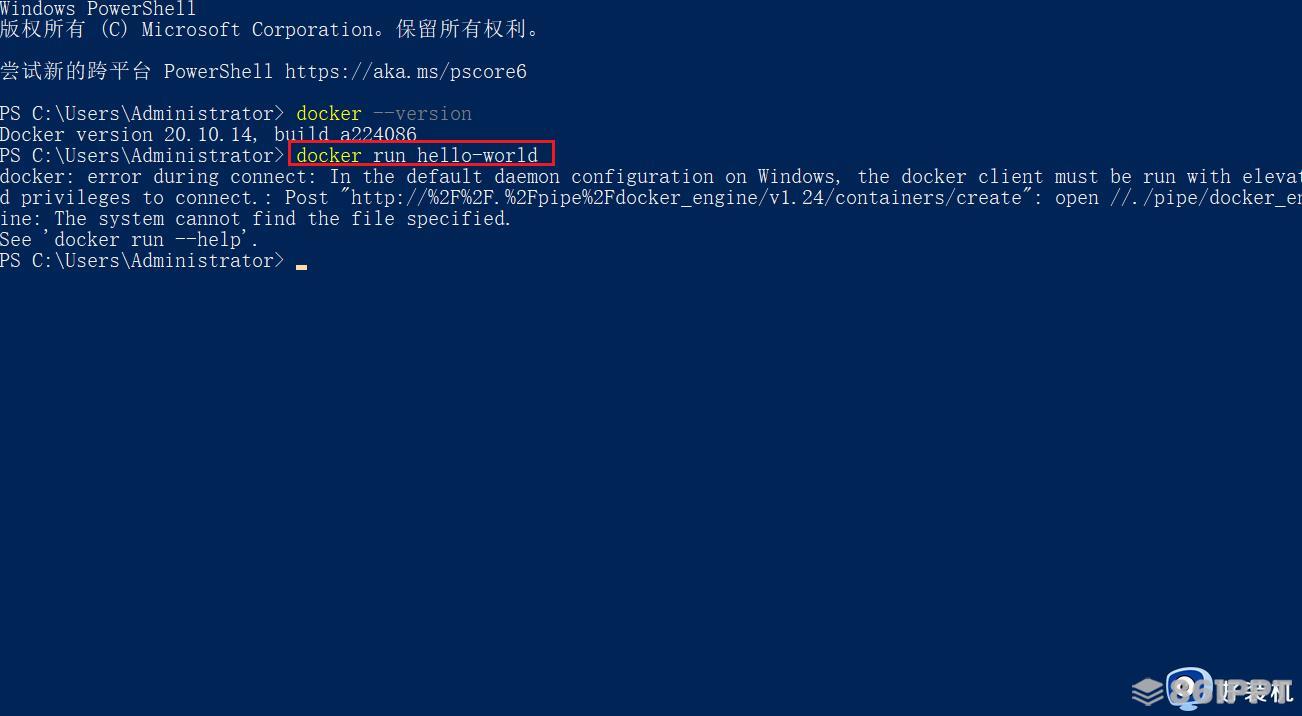
7.请先开启 Docker Desktop for Windows,点击Docker。
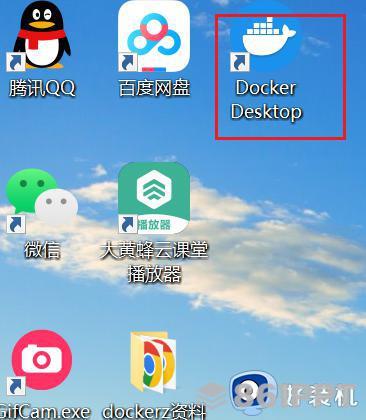
8.鲸鱼图标出右下角,证明docker已经打开。
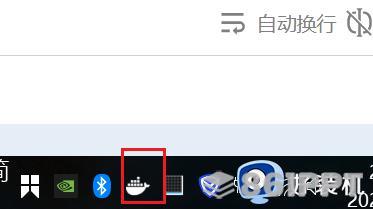
9:再次执行docker测试程序:docker run hello-world,假如没有错,就会出现 Hello from Docker! 字样如下图所示:
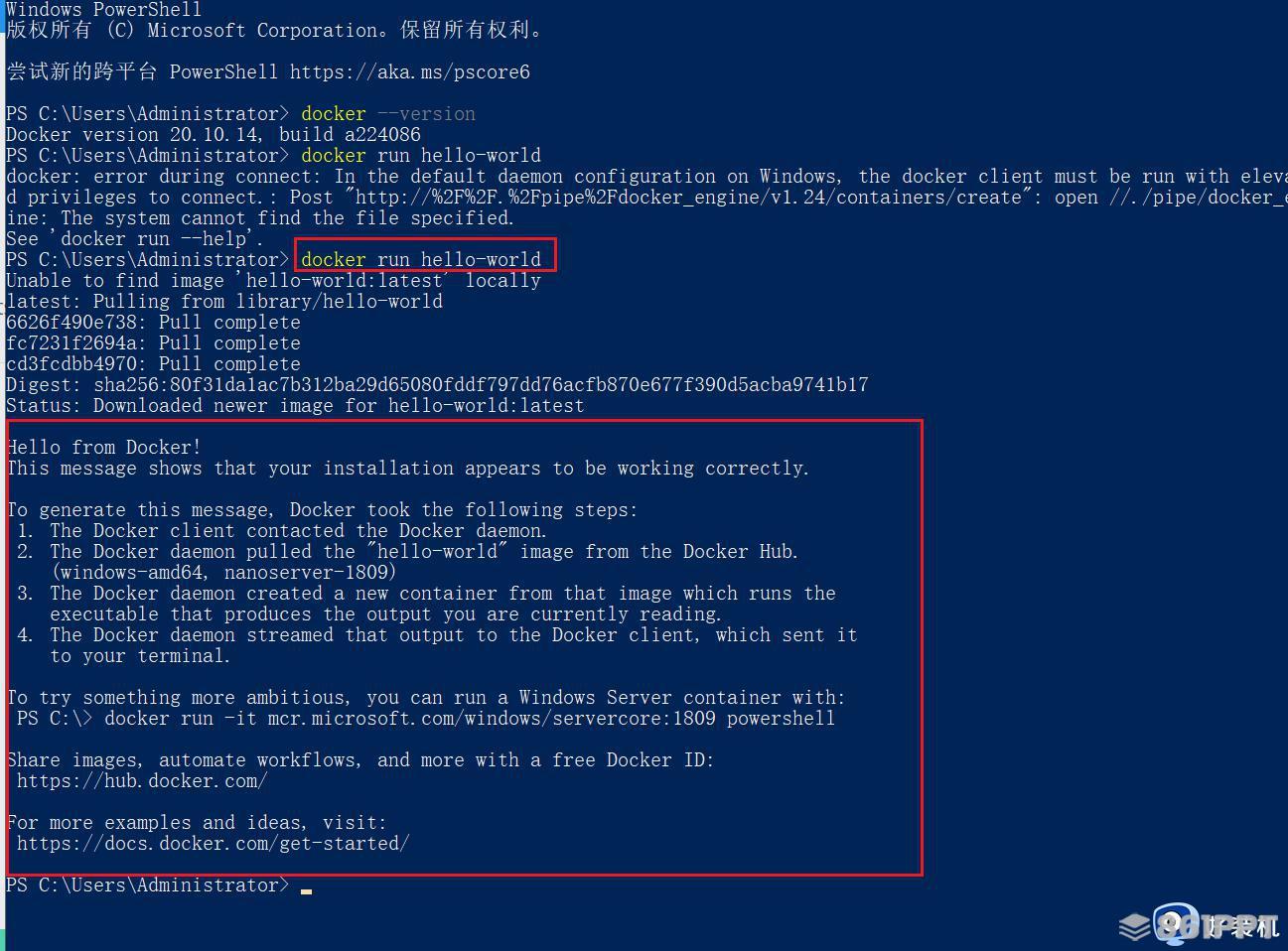
10.有时可能需要重置网络:
以上是win10系统安装docker的方法。虽然步骤有点多,但docker一步一步安装成功。